สร้างงานนำเสนอ สื่อการสอน
 รวมบทความและหนังสืออธิบายเกี่ยวกับการใช้งานโปรแกรมสำหรับนำเสนอข้อมูลยอดนิยมอย่าง PowerPoint หรือ Flash ตลอดจนการสร้าง CAI หรือโปรแกรมช่วยสอนด้วย Authorware การใช้ Impress
รวมบทความและหนังสืออธิบายเกี่ยวกับการใช้งานโปรแกรมสำหรับนำเสนอข้อมูลยอดนิยมอย่าง PowerPoint หรือ Flash ตลอดจนการสร้าง CAI หรือโปรแกรมช่วยสอนด้วย Authorware การใช้ Impress
ส่วนประกอบของ Timeline ใน Flash MX 2004
1. ปุ่มแสดงหรือซ่อน Timeline
2. Frame เฟรมเป็นส่วนที่เปรียบได้กับช่องต่างๆ ในฟิล์มภาพยนตร์ ที่จะทำหน้าที่เก็บภาพ ที่ต้องการนำเสนอ
3. หมายเลขเฟรม
4. เลเยอร์ การวางภาพในเฟรม จะวางไว้บนเลเยอร์
5. ปุ่มแสดงหรือซ่อนข้อมูลบนเลเยอร์นั้นๆ
6. ปุ่มปลดล็อคหรือล็อคข้อมูลบนเลเยอร์นั้นๆ ป้องกันไม่ให้มีการแก้ไข
7. ปุ่มแสดงข้อมูลบนเลเยอร์แบบโครงร่าง
8. เพลย์เฮด (Playhead) หัวอ่าน คล้ายหัวอ่านในเครื่องเล่นเทป หัวอ่านอยู่ที่ใด ก็จะเริ่มเล่น เพลงที่ตำแหน่งนั้นๆ
9. ปุ่มสร้างเลเยอร์ใหม่
10. ปุ่มสร้างไกด์เลเยอร์
11. ปุ่มสร้างโฟลเดอร์เลเยอร์
12. ปุ่ม Center Frame
13. ปุ่ม Onion Skin
14. ปุ่มแสดง Onion Skin แบบเส้นโครงร่าง ข้อมูลบนเลเยอร์จะถูกแสดงแบบเส้นร่าง
15. ปุ่มสำหรับแก้ไขเฟรม ทีละหลายเฟรมในขณะเดียวกัน
16. ปุ่ม Onion Makers
17. ส่วนแสดงหมายเลขเฟรมในขณะนั้น บอกให้รู้ว่า ขณะนี้กำลังทำงานกับเฟรมที่เท่าไร
18. ส่วนความเร็วการแสดงภาพ กี่เฟรมต่อวินาที (fps: Frame Per Second)
19. ส่วนแสดงระยะเวลาที่ใช้หรือแสดงความยาวของไฟล์ภาพยนตร์ที่ทำอยู่
20. แถบเลื่อนดูข้อมูลมี 2 ด้าน ไว้สำหรับเลื่อนดูเลเยอร์และเลื่อนดูเฟรม
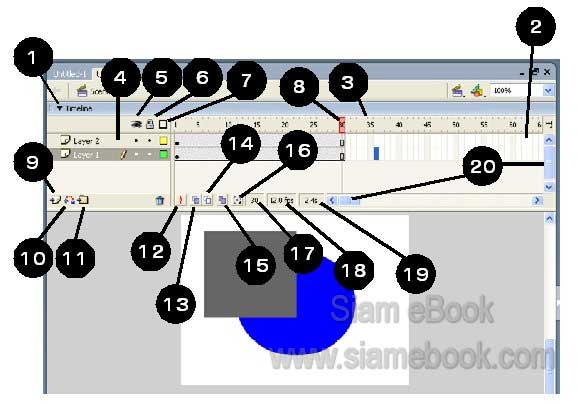
เพื่อความเข้าใจมากยิ่งขึ้น ให้ดูภาพด้านล่าง เป็นภาพการต่อสู้ แต่ละภาพจะถูกจัดเรียงตาม ลำดับ ภาพแรกหลวงจีน ยืนหันหลังเตรียมใช้ท่าจรเข้ฟาดหาง ภาพที่สองเริ่มยกเท้าขวา ภาพที่สามยก เท้าสูงขึ้นกว่าเดิม ภาพที่ 4 ฟาดเท้าไปโดนหัวคู่ต่อสู้ ภาพที่ห้า ... เมื่อนำภาพทั้งหมด วางเรียงต่อกัน โดยวางภาพไว้ที่เฟรม 1-5 ตามลำดับ และแสดงแต่ละภาพให้ผ่านสายตาของเราในความเร็วที่เหมาะสม เราก็จะมองเห็นภาพ เป็นภาพเคลื่อนไหว ความเร็วในการแสดงภาพก็คือ เฟรมต่อวินาทีหรือ fps นั่น เอง
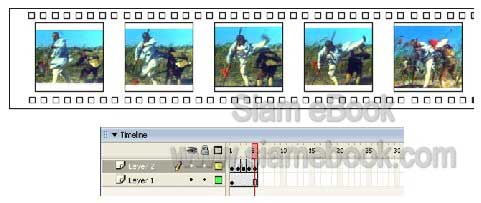
- Details
- Category: วาดภาพสร้างงานนำเสนอและ CAI ด้วย Flash
- Hits: 7087
การทำงานกับเลเยอร์ใน Flash MX 2004
เพื่อความเข้าใจง่ายที่สุด ให้หาถุงพลาสติกใสมาตัดให้มีขนาด 4 x 6 นิ้ว 2 ชิ้น แต่ละชิ้นก็ตัด ภาพมาวาง ชิ้นแรกตัดภาพดอกบัวทากาวแล้วติดลงไป ชิ้นที่สอง ตัดภาพกบมาวาง เมื่อนำภาพทั้งสอง มาวางซ้อนกัน ก็จะเป็นภาพกบที่เกาะอยู่บนใบบัว ลักษณะของเลเยอร์ก็คล้ายพลาสติกใส ไว้สำหรับวาง ภาพแยกกัน ในหนึ่งเฟรมอาจมีมากกว่าหนึ่งเลเยอร์ ถ้ามีภาพจำนวนมาก

การจัดการข้อมูลในแต่ละเฟรม ก็จะวางภาพไว้คนละเลเยอร์แบบนี้ เพื่อความสะดวกในการแก้ไข เช่นต้องการแก้ไขภาพกบเปลี่ยนสีหรือลดขนาดกบให้เล็กลง ก็แก้ไขเพียงเลเยอร์ที่วางภาพกบไว้ ไม่ต้อง ไปยุ่งกับเลเยอร์ที่วางภาพใบบัว เลเยอร์จะช่วยให้การจัดการภาพสะดวกมากขึ้นด้วยประการฉะนี้ แล
- Details
- Category: วาดภาพสร้างงานนำเสนอและ CAI ด้วย Flash
- Hits: 757
ส่วนประกอบของเลเยอร์ใน Flash MX 2004
1. ปุ่มสร้างเลเยอร์ คลิกปุ่มนี้เพื่อสร้างเลเยอร์ใหม่ เพิ่มเข้ามา
2. ปุ่มลบเลเยอร์ คลิกที่เลเยอร์ที่ต้องการ แล้วคลิกปุ่มลบเลเยอร์
3. ตำแหน่งของเลเยอร์สามารถสลับบนล่างได้ ซึ่งก็จะทำให้ภาพบนเลเยอร์เปลี่ยนตำแหน่งด้วย เช่น Layer 1 ภาพใบบัว Layer 2 ภาพกบ ถ้า Layer 2 อยู่ด้านบน กบก็จะอยู่บนใบบัว ถ้า Layer 1 ถูกสลับไปไว้ด้านบน ก็จะกลายเป็นกบแอบอยู่ใต้ใบบัว การสลับก็ลากย้ายเลเยอร์สลับตำแหน่งได้เลย
4. การซ่อนภาพหรือข้อมูลในเลเยอร์ ก็คลิกที่ตำแหน่งดังภาพ ถ้าคลิกรูปตาก็จะเป็นการซ่อน ภาพในทุกเลเยอร์ (คลิกจุดที่อยู่ใต้รูปตาของเลเยอร์ที่ต้องการซ่อน)
5. คลิกที่จุดดังรูปให้ปรากฏ X ก็จะเป็นการซ่อนข้อมูลบนเลเยอร์นั้น ไม่ให้ปรากฏบนหน้าจอ
6. ถ้าคลิกให้ปรากฏรูปกุญแจ ก็จะเป็นการล็อคข้อมูลบนเลเยอร์นั้น จะไม่สามารถแก้ไขได้
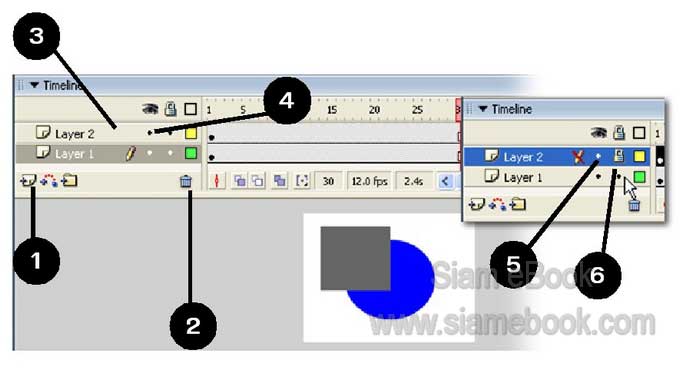
- Details
- Category: วาดภาพสร้างงานนำเสนอและ CAI ด้วย Flash
- Hits: 667
การเลือกเลเยอร์ใน Flash MX 2004
1. การคลิกที่เลเยอร์ใดๆ ก็แสดงว่าเลเยอร์นั้นๆ ถูกเลือกแล้ว
2. การเลือกมากกว่าหนึ่งเลเยอร์ ให้คลิกเลเยอร์แรกก่อน กดปุ่ม Shift หรือ Ctrl ที่แป้นพิมพ์ ค้างไว้
3. คลิกเลเยอร์ที่ต้องการครบแล้ว ก็ปล่อยปุ่ม Ctrl หรือ Shift
ปุ่ม Ctrl สำหรับการเลือกเลเยอร์ที่ไม่อยู่ในตำแหน่งติดกัน ส่วนปุ่ม Shift สำหรับการเลือก เลเยอร์ที่อยู่ในตำแหน่งติดกัน
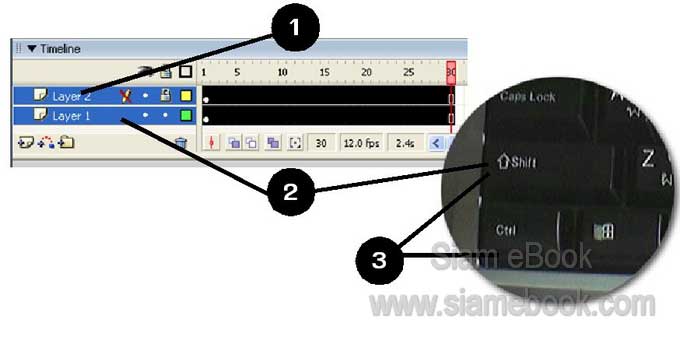
- Details
- Category: วาดภาพสร้างงานนำเสนอและ CAI ด้วย Flash
- Hits: 447
วาดภาพสร้างงานนำเสนอและ CAI ด้วย Flash Article Count: 68
สร้างงานนำเสนอด้วย PowerPoint 2007 Article Count: 130
สร้างงานนำเสนอด้วย PowerPoint 2003 Article Count: 120
ตัวอย่างงาน Authorware Article Count: 96
สร้างงานนำเสนอด้วย Pladao Impress Article Count: 34
Page 9 of 113


